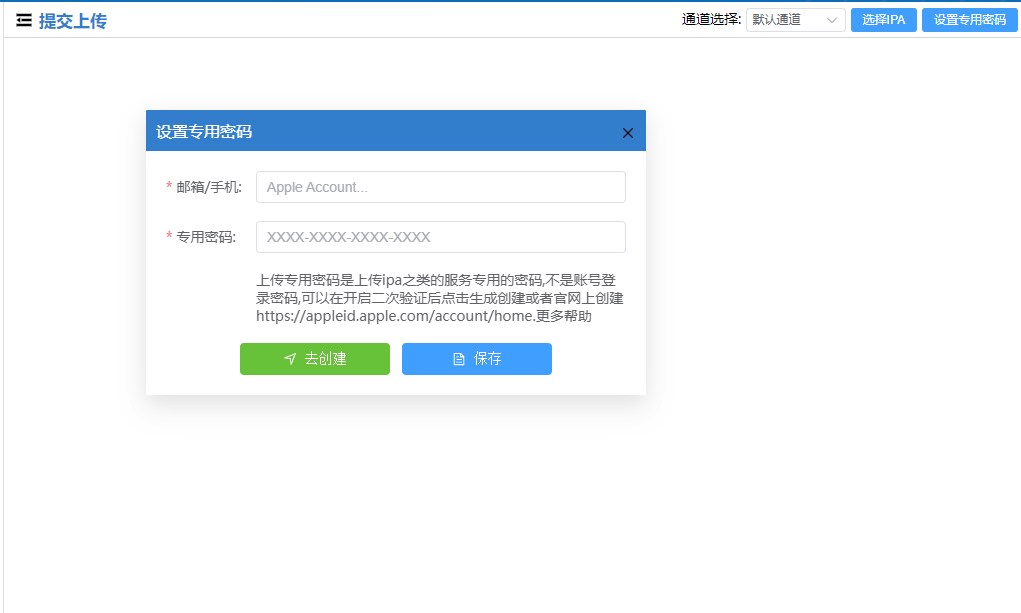使用appuploader工具流程(Windows版本)
摘要
本篇博客将详细介绍如何使用Appuploader工具解决开发过程中的上架问题。通过登录苹果官网注册账号,下载Appuploader并登录,添加Bundle ID、设备管理、证书管理以及描述文件管理等步骤,最终实现应用的打包和安装测试。最后,还将简要介绍如何上架到App Store。
引言
在iOS应用的开发过程中,上架是一个重要的环节。为了方便快捷地解决上架问题,我们可以使用Appuploader工具来简化操作流程。本文将介绍如何使用Appuploader工具(Windows版本)进行上架准备和操作步骤。
一.登录apple官网,注册账号
在苹果开发者网站上注册一个苹果账号,网址为:https://developer.apple.com/account
登录开发者中心,并同意弹出的协议。
二.下载Appuploader和登录
1.下载Appuploader工具,下载链接为:http://www.applicationloader.net/
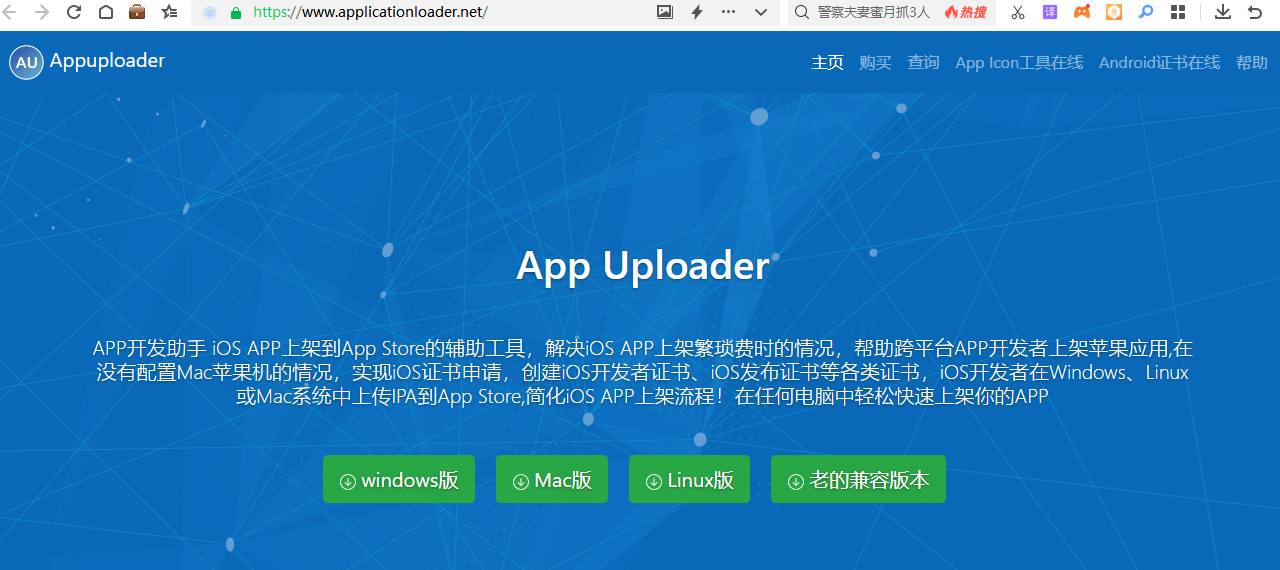
2.解压下载的压缩包,并双击应用程序打开工具。
3.使用刚刚注册的苹果账号登录,选择未支付688(正式的开发者账号每年需要支付688美元)。
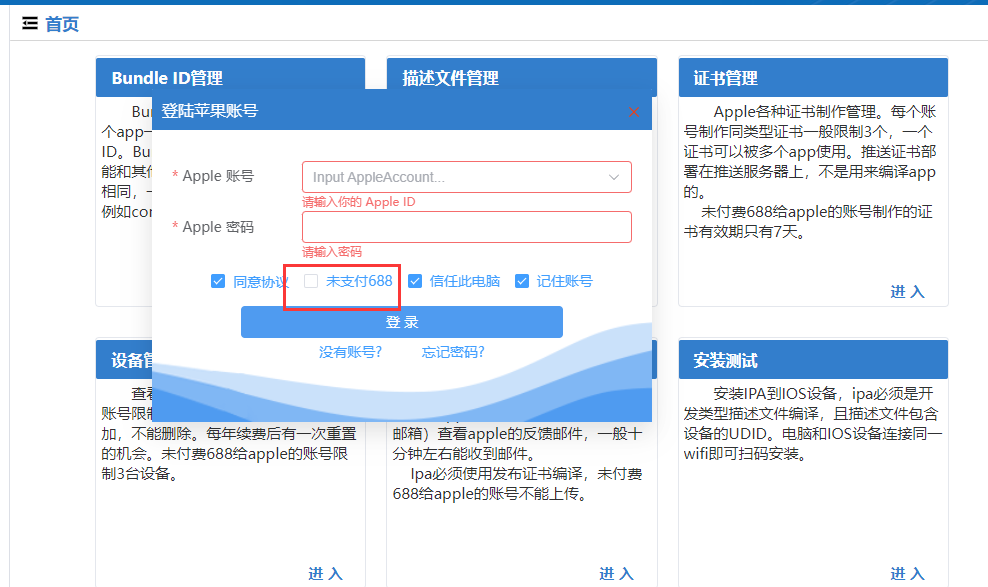
三.bundle ID
在Appuploader工具中添加Bundle ID,可以随意设置名称,但ID必须与HBuilder的AppID匹配。
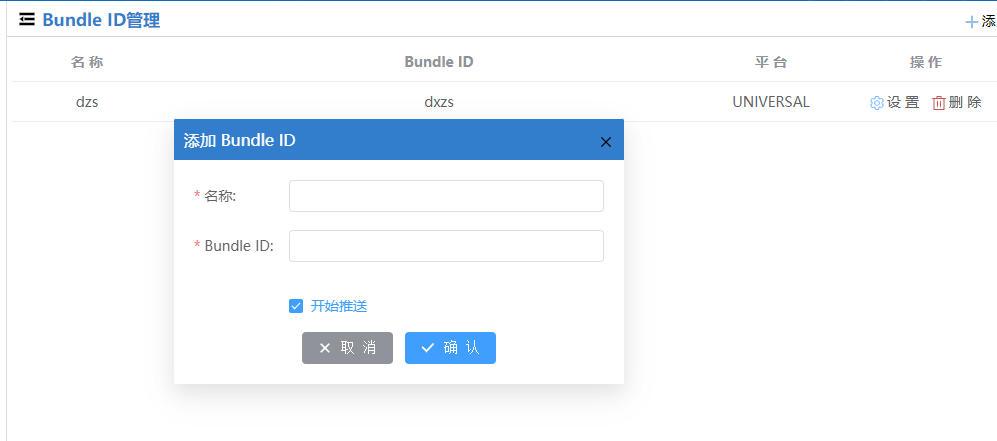
四.设备管理
添加测试设备,有两种方法获取设备UDID:一种是安装iTunes,让手机自动获取;另一种是使用苹果手机扫码获
取UDID
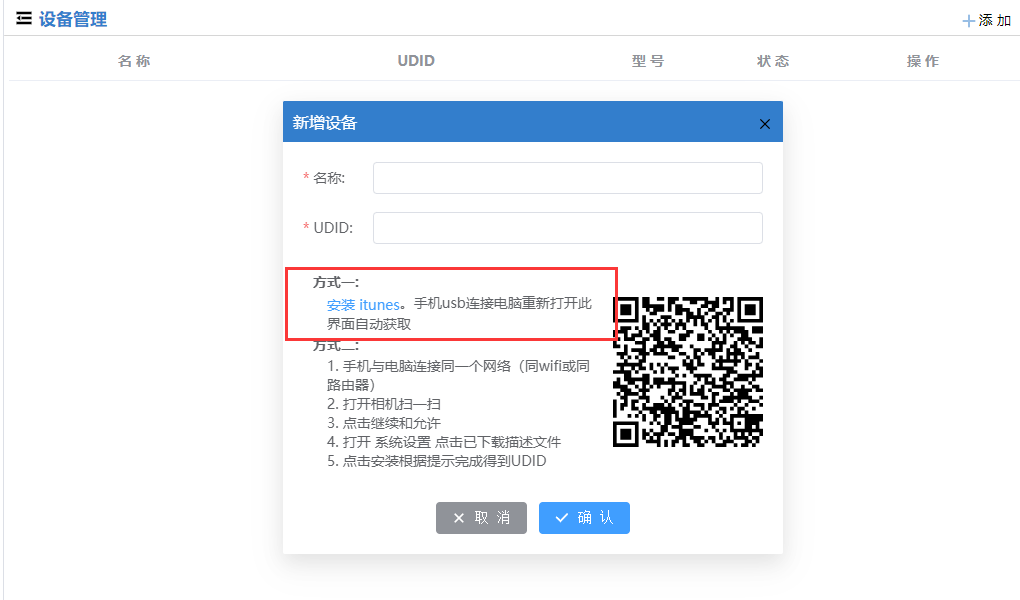
五.证书管理
1.进入证书管理
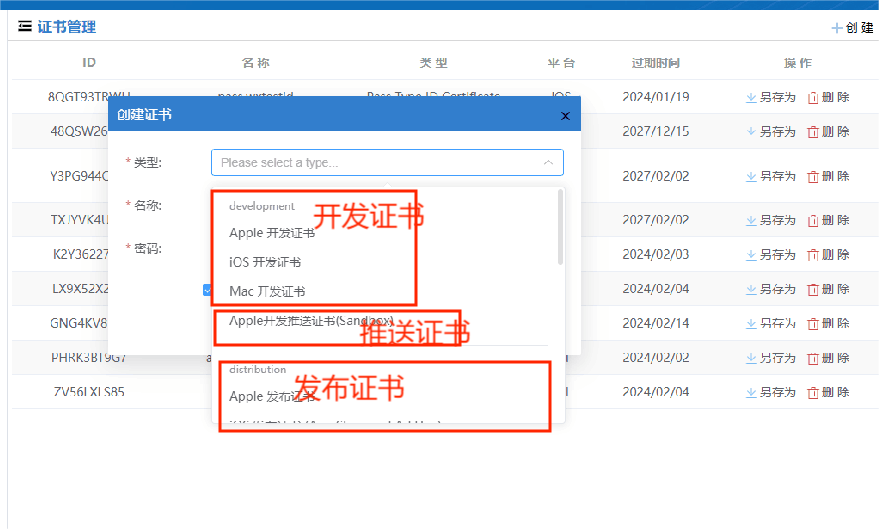
2.进入证书管理页面,在其中创建证书。名称和密码可以随意填写,但密码需要记住,因为它对应HBuilder打包
时的私钥密码。
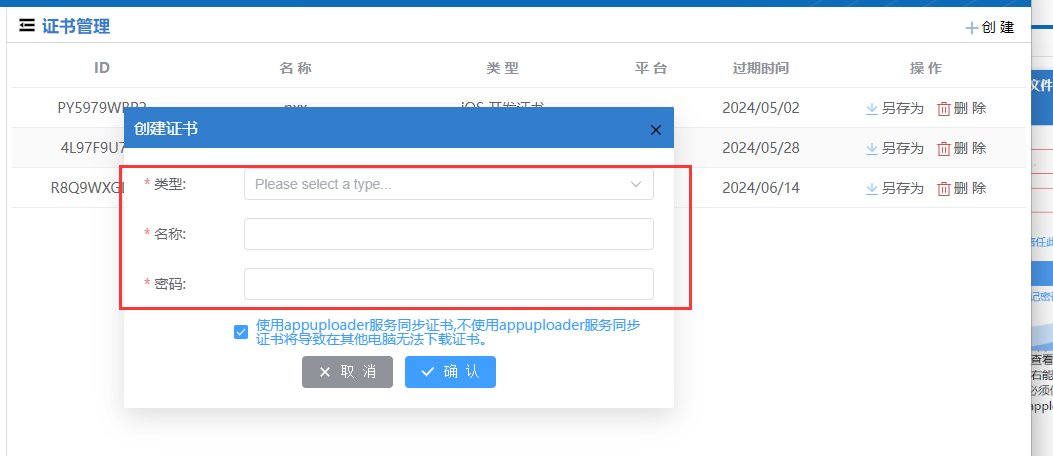
六.描述文件管理
1.进入描述文件管理页面,添加描述文件。可以随意设置名称,选择对应的类型,并勾选相应的证书和设备。
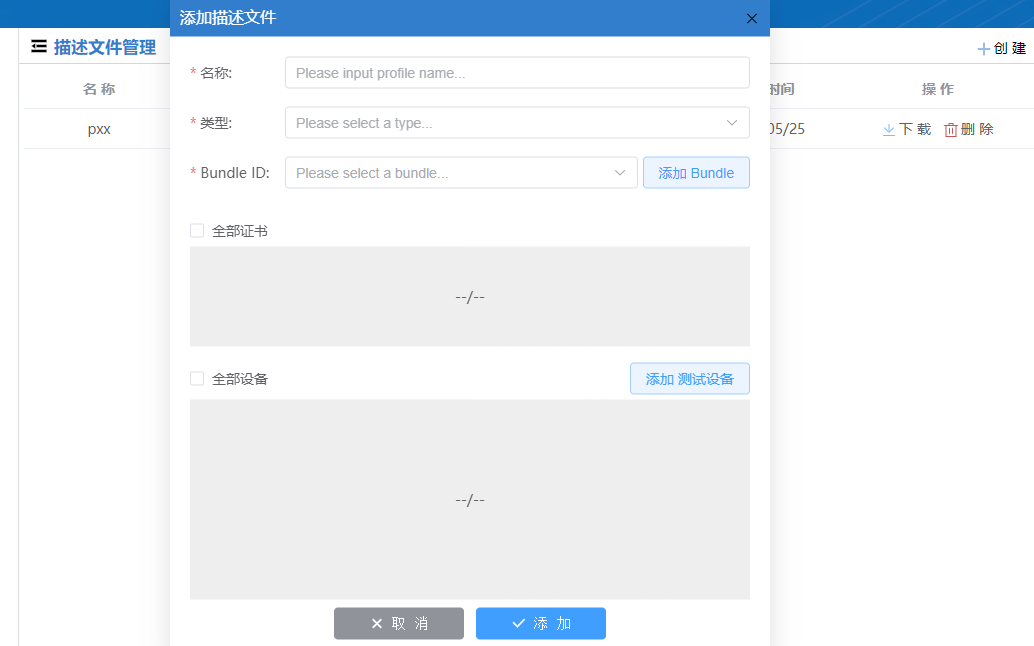
2.下载生成的证书和描述文件(注意:证书是P12类型的文件)。
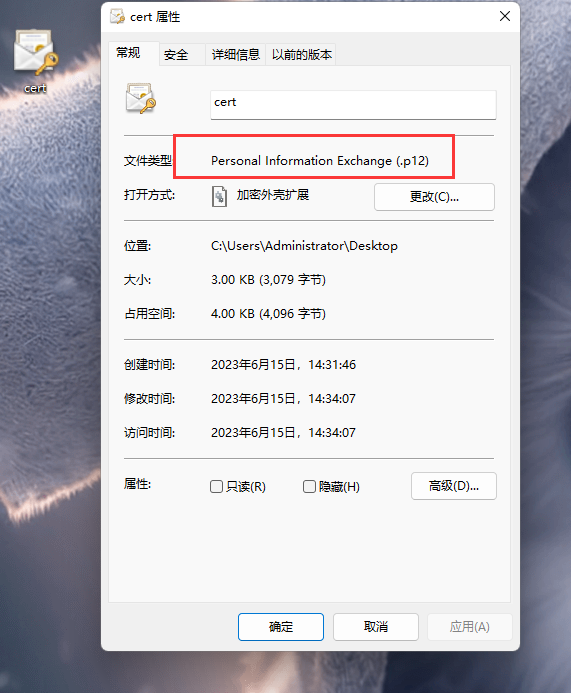
七.打包
使用HBuilder进行打包操作。
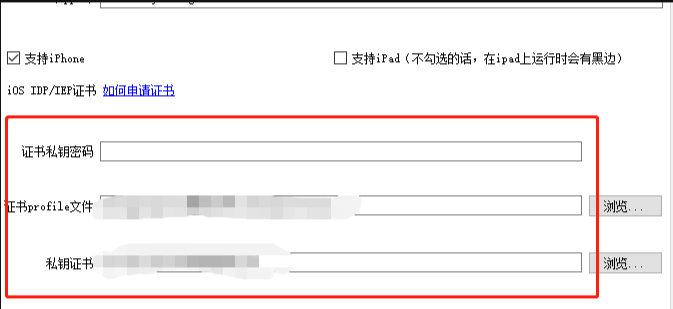
八.安装测试
使用Appuploader有两种安装方法:
- 未支付688美元的开发者账号可以下载iTunes,连接手机后在下载中心选择IPA包进行安装。
- 已支付688美元的开发者账号可以使用扫码安装测试。
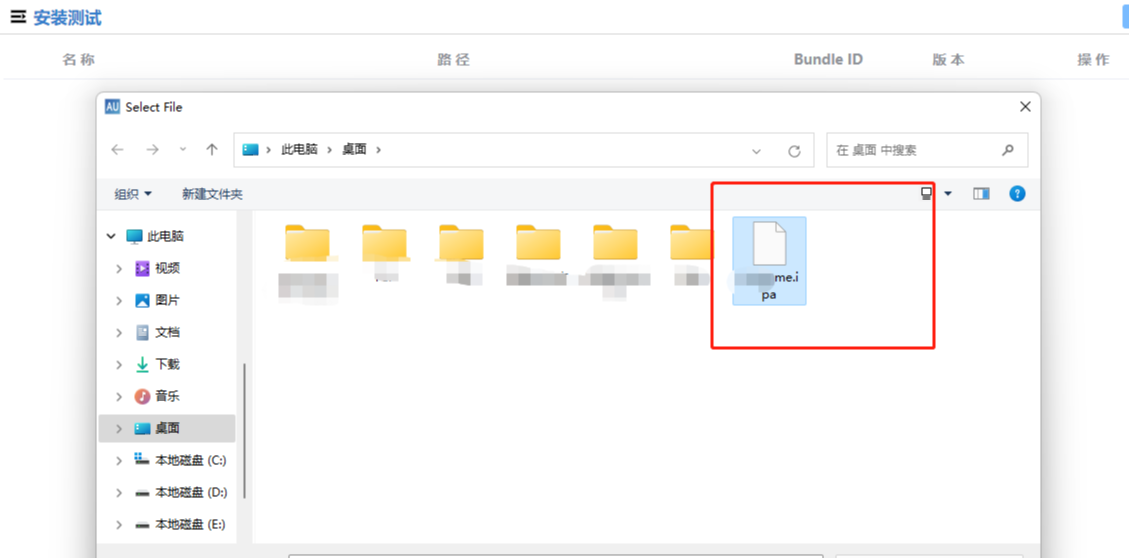
(PS:第一次安装成功后会显示不受信任,需要进入手机的设置-通用-vpn与设备管理信任开发者应用,然后进入“隐私与安全性”界面,点击“开发者模式”)。
九.上架App Store
进入提交上传页面,点击“设置上传密码”,然后选择IPA文件进行上传。如果遇到网络问题,可以尝试其他通道或使用移动热点解决。